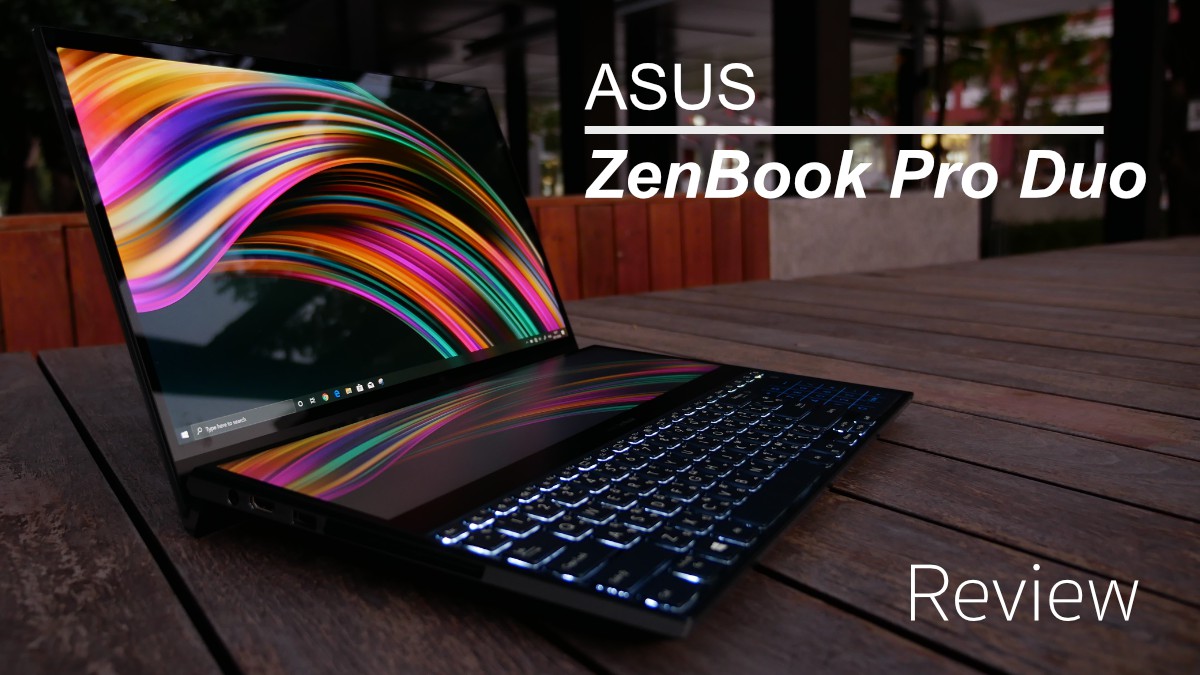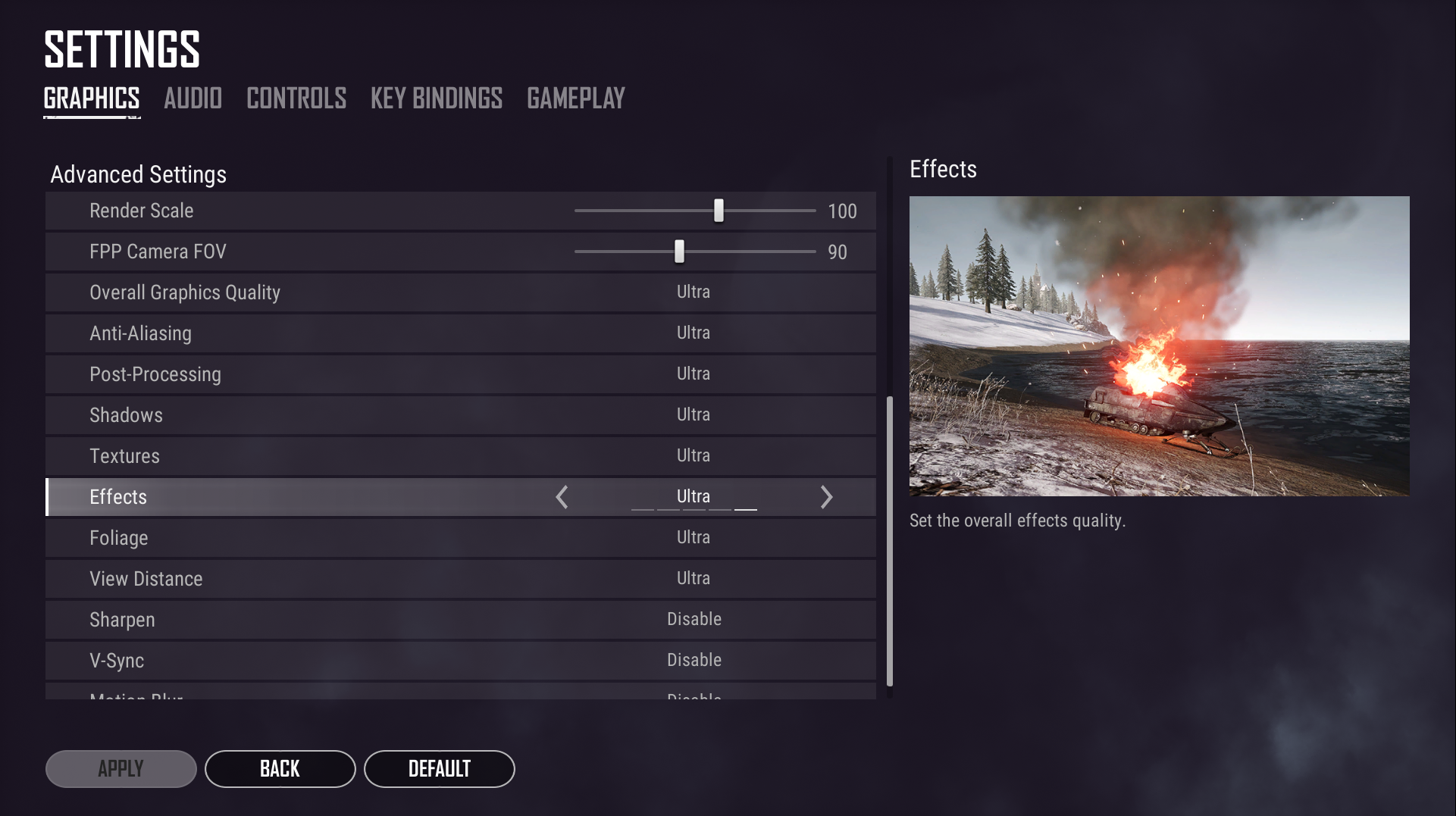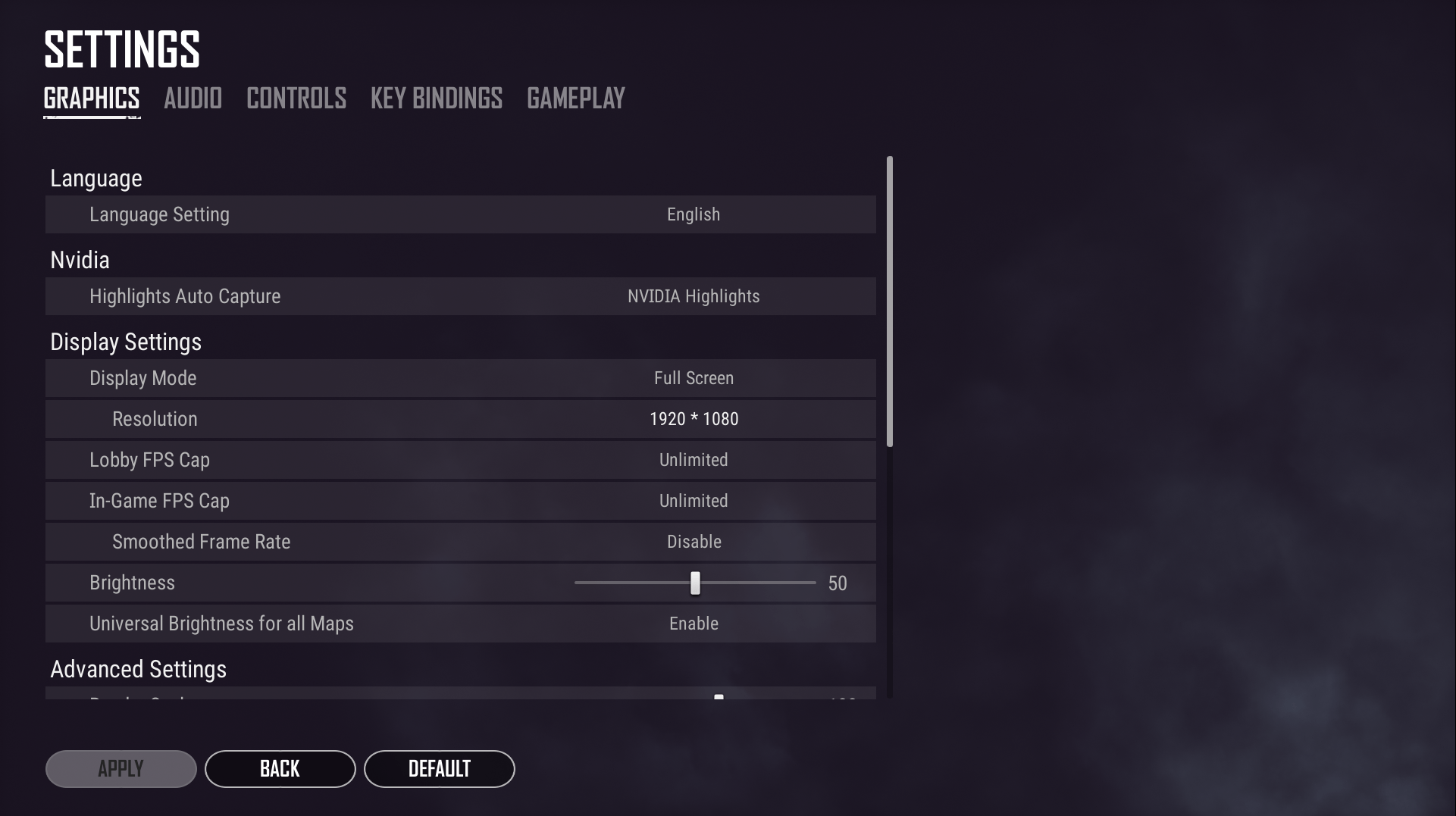– SPEC Asus Zenbook Pro Duo –
- หน้าจอหลัก OLED ความละเอียด 4K (3840 x 2160) ขนาด 15.6 นิ้ว
- หน้าจอที่สอง ScreenPad + ความละเอียด 4K ขนาด 14 นิ้ว
- CPU Intel Core i9-9980HK / Core i7-9750H
- GPU NVIDIA GeForce RTX 2060 6GB GDDR6
- RAM DDR4 2666 MHz ใส่ได้สูงสุด 32GB
- Storage 1TB / 512GB PCIe x4 SSD / 256GB PCIe x2 SSD
- Network Wi-Fi 6 Gig+ (802.11ax) และ BT 5.0
- Speaker ลำโพงแบบสเตอรีโอ ปรับแต่งเสียงโดย Harman Kardon
- Port Thunderbolt 3 USB-C 1 ช่อง, USB 3.1 Type A 2 ช่อง, HDMI 1 ช่อง, รูหูฟัง+ไมค์ 3.5 mm.
- Battery 71Wh 4-cell
- Dimension 359 x 246 x 24 mm. / น้ำหนัก 2.5 kg.
- ราคา Core i7 89,990 บาท / Core i9 109,990 บาท
วาร์ปการสั่งซื้อ
https://t.productlink.io/c1486j
– ลัดเลาะรอบเครื่อง –
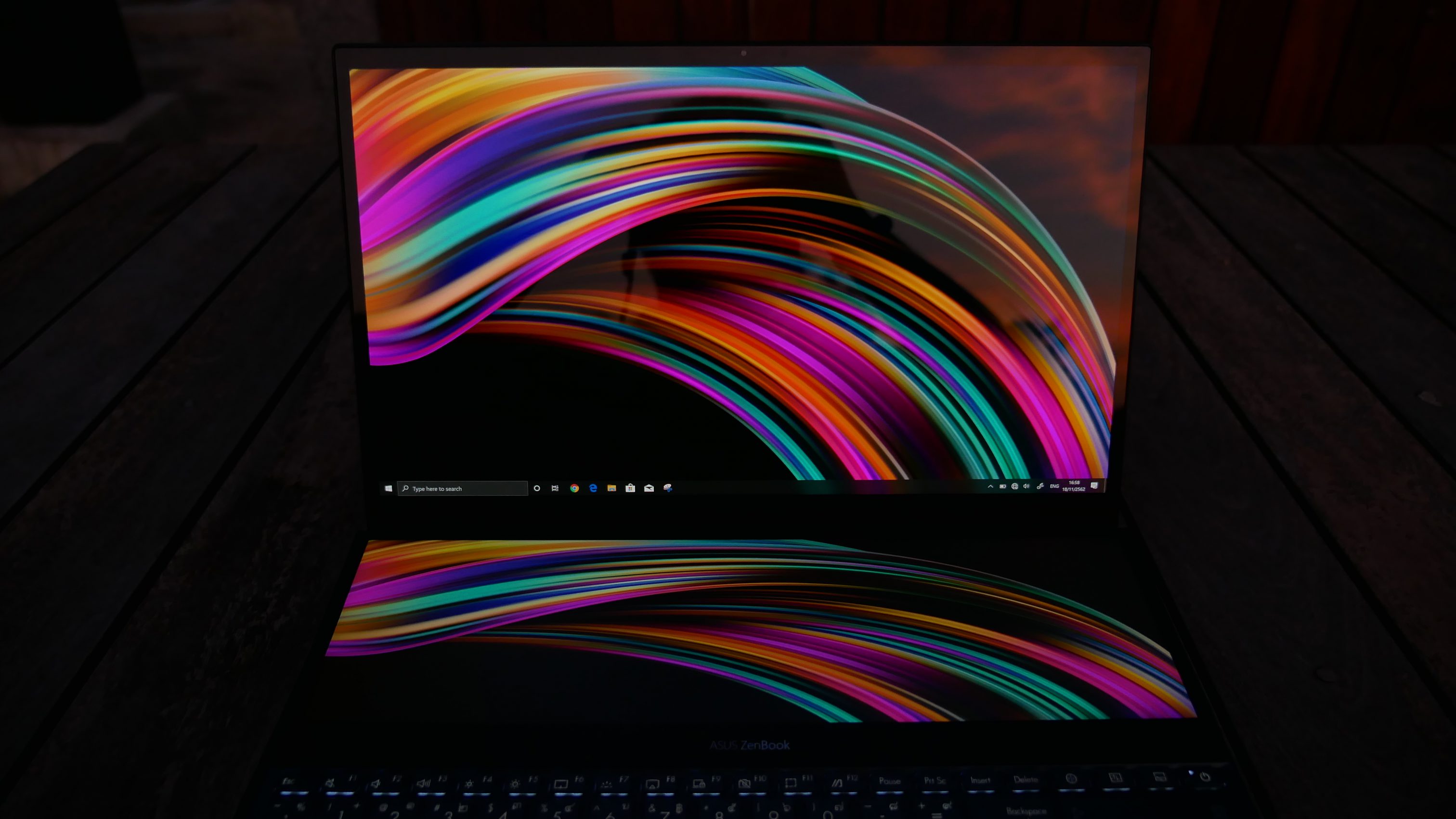
Zenbook Pro Duo มาพร้อมกับหน้าจอมากถึง 2 หน้าจอด้วยกัน โดยหน้าจอหลักเป็นหน้าจอ OLED ขนาด 15.6 นิ้ว อัตราส่วน 16:9 ความละเอียด 4K ขอบบาง NanoEdge รองรับขอบเขตสีกว้างแบบ DCI-P3 100% และ 133% sRGB รองรับการแสดงผล HDR หน้าจอทั้งสองจอรองรับการสัมผัสทั้งคู่ในโมเดล 15.6 นิ้ว และรองรับการใช้งานปากกา Stylus ที่แถมมาให้เลยในกล่อง ไว้ใช้ในการวาดเขียน หรือ Creative content ต่าง ๆ ได้มากขึ้น

ด้านล่างของตัวเครื่องมีไฟแสดงสถานะแบบ RGB ไว้โชว์สถานะตอนชาร์จไฟ ตอนเปลี่ยนโหมดพัดลม

ด้านล่างของตัวเครื่องมีแผ่นยางกันลื่นให้ถึงสองจุด โดยเป็นแผ่นยางกันลื่นที่มีขนาดใหญ่มาก ๆ ในใช้งานจริงหนึบติดพื้นผิวไม่ลื่นอย่างแน่นอน และในกล่องจะมีแถมขาตั้งแบบแผ่นมาให้ด้วย ไว้ใช้ติดตรงด้านล่างของเครื่องตามในรูป มีไว้ใช้พับเพื่อปรับระดับของตัวเครื่องเวลาใช้งานให้ตัวเครื่องสูงขึ้น ซึ่งจะช่วยให้สามารถพิมพ์งานได้สะดวกขึ้น และปรับยกระดับหน้าจอเพื่อให้สูงพอดีกับสายตาของเรา ซึ่งมีประโยชน์มาก ๆ มันจะทำให้เราไม่ต้องก้มพิมพ์ หรือเพ่งหน้าจอให้ปวดต้นคออีกต่อไป

เจ้านี้คือหน้าตาของปากกา Stylus ที่แถมมาให้กับ Asus Zenbook Pro Duo นั่นเอง
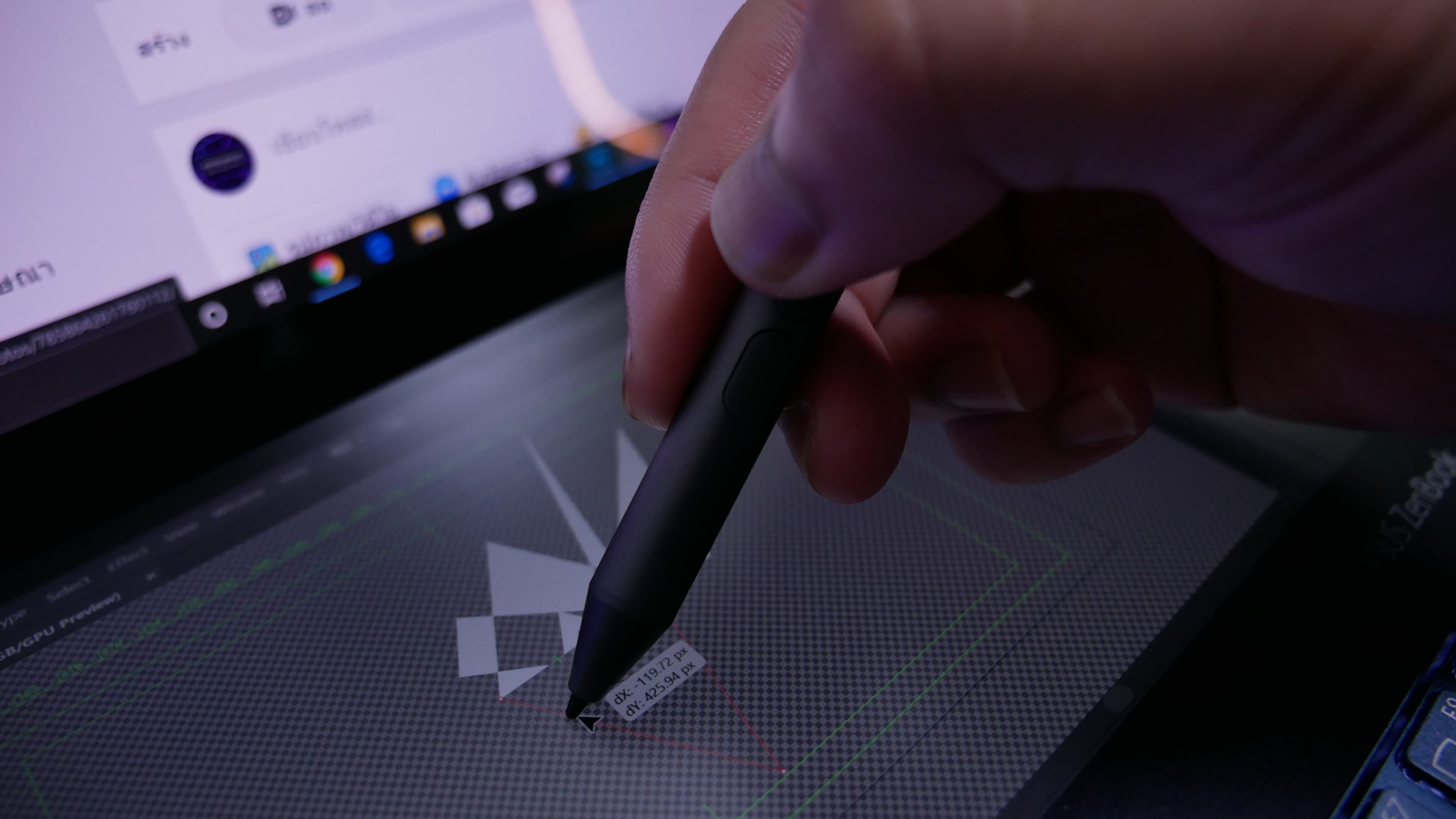
สามารถใช้งานกับหน้าจอได้อย่างสะดวกสบาย เขียนได้ไหลลื่น สามารถเอาไว้ Draft รูปภาพ หรือเซ็นเอกสารก็ได้เช่นกัน โดยด้านข้างของปากกาจะมีปุ่มมาให้สองปุ่มเป็นฟังก์ชั่นสำหรับสั่งการเพิ่มเติม เช่น คลิ๊กขวา เป็นต้น

คีย์บอร์ดมีการออกแบบดีไซน์ย้ายมาอยู่ด้านล่าง และส่วนของด้านขวามี TouchPad มาให้ได้ใช้งานกัน โดยเราสามารถเปลี่ยนโหมดใช้งาน TouchPad แทน NumPad ได้ด้วยนะ โดยรวมหลังจากได้ใช้งานคีย์บอร์ดมี Layout ที่ค่อนข้างแปลก ๆ ไปสักนิดนึง โดยส่วนตัวใช้งานแรก ๆ ยังไม่ค่อยชิน ไม่ค่อยถนัดเท่าไหร่ ต้องใช้เวลาเรียนรู้ไปสักพักถึงจะใช้งานได้คล่อง และส่วนที่เป็น NumPad ก็รู้สึกค่อนข้างเล็กไปสักนิดนึง ใช้งานได้ลำบากไปหน่อย รู้สึกว่าถ้าต่อเมาส์แยกน่าจะสะดวกในการใช้งานมากกว่า หรือใช้งานด้วยการสัมผัสหน้าจอเป็นหลักก็จะสะดวกไปเลยในการใช้งาน

ด้านหน้าของตัวเครื่องดีไซน์สวยงาม เรียบ ๆ แต่สังเกตุว่าจะไม่มีช่องสำหรับสอดนิ้วเพื่อใช้ในการเปิดจอมาให้ ทำให้เวลาใช้งานตัวเครื่องค่อนข้างที่จะเปิดหน้าจอยากไปนิดนึง รุ่นนี้มีสลักสัญลักษณ์ Harman/Kardon มาด้วย เพราะว่ารุ่นนี้ได้ผ่านการจูนเสียงจาก Harman/Kardon มาแล้ว โดยมีลำโพงมาให้ 2 ตัว ด้านข้าง ซึ่งขอบอกตรงนี้เลยว่าหลังจากที่ผมได้ฟังเพลงด้วยเจ้า Zenbook Pro Duo แล้ว ผมต้องตกใจอยู่เหมือนกันเป็น Notebook อีกหนึ่งรุ่นที่ลำโพงเสียงดีมาก ๆ มิติดี เวทีเสียงกว้าง เสียงร้องคมดีแต่ไม่บาดหู และมี Impact เบสลูกน้อย ๆ มาพอให้ได้รู้สึกถึงจังหวะของเพลง

ด้านซ้ายของตัวเครื่องมี ช่องสำหรับชาร์จไฟ DC-in, พอร์ท HDMI, USB Type-A 3.1 Gen 2 จากนั้นที่เห็นแถบยาว ๆ จะเป็นช่องสำหรับระบายความร้อน มีขนาดใหญ่มาก ๆ

ฝั่งนี้ก็จะมีแถบสำหรับระบายความร้อนเช่นกัน และก็เป็นพอร์ทการเชื่อมต่อ USB Type-A 3.1 Gen 2, Port 3.5 mm. และสุดท้ายเป็น Thunderbolt™ 3 USB-C™ ที่รองรับความเร็วในการถ่ายโอนข้อมูลสูงถึง 40 Gbps มาให้ได้ใช้งานกันด้วย แต่จะเป็นแบบถ่ายโอนข้อมูลไม่รองรับการชาร์จไฟเข้าเครื่อง ส่วนจุดเล็ก ๆ เป็นไฟ LED แสดงสถานะ Battery และการอ่านเขียนข้อมูลของ SSD ในส่วนของ Battery 71Wh 4-cell ที่ให้มาในการใช้งานจริง ก็สามารถใช้งานได้ประมาณ 6 ชั่วโมงต่อเนื่องด้วยการเปิด Power Saver Mode
มาพร้อมดีไซน์บานพับแบบ ErgoLift ที่เวลาเปิดเครื่องแล้วเครื่องจะยกระดับขึ้น ช่วยในการระบายความร้อน และช่วยให้ไม่ปวดข้อมือในการพิมพ์ และยังช่วยยกระดับหน้าจอขึ้นทำให้อยู่ในระดับสายตา ไม่ต้องก้มจนปวดต้นคอ ไม่พอเมื่อใช้แผ่นยกระดับตัวเครื่องที่แถมมาให้ก็จะสูงขึ้นอีก

ตัวเครื่องมาพร้อมกับสีน้ำเงิน Celestial Blue ที่แปลกตา และก็สวยงามดีมาก ๆ ฝาหลังมีการทำลาย Brush มาเป็นเส้น ๆ เช่นเดิม

เมื่อคุณซื้อเครื่องไป ในกล่องเขาจะมีแถมที่รองข้อมือมาให้ใช้งานด้วย โดยการใช้งานก็เพียงแค่เอาไปวางต่อจาก Keyboard เท่านั้น แถบไฟที่เคยอยู่ด้านล่างเครื่อง เมื่อต่อที่รองข้อมือไฟก็จะตามมาบนที่รองข้อมือด้วยอันนี้เจ๋งดี เพราะเขาทำแถบใส ๆ ไว้สะท้อนแสงจากตัวเครื่องมาโชว์บนที่รองข้อมือ เมื่อประกอบที่รองข้อมือแล้วจะได้หน้าตาเป็นแบบนี้ ช่วยให้พิมพ์งานสบายข้อมือมากขึ้นอย่างมาก แต่น่าเสียดายนิดหน่อยตรงที่รองข้อมือไม่ได้มีแม่เหล็กไว้ดูดติดกับตัวเครื่อง ทำให้ขยับออกจาก Notebook ง่ายมาก

ส่วนหน้าจอที่สองเรียกว่า Screen Pad+ เป็นหน้าจอ IPS ความละเอียดสูง 4K ตัวกระจกมีการเคลือบวัสดุผิวแบบด้านทำให้ลดแสงสะท้อนบนหน้าจอ และทำให้สัมผัสได้ไหลลื่นไม่จับรอยนิ้วมือ รองรับการใช้งานปากกา Stylus ที่ให้มาได้ดีมาก ๆ โดยสามารถทำการแบ่งหน้าจอ บนหน้าจอนี้ได้มากถึง 3 หน้า แถมยังมีฟังก์ชั่นที่มีประโยชน์อีกมากมาย
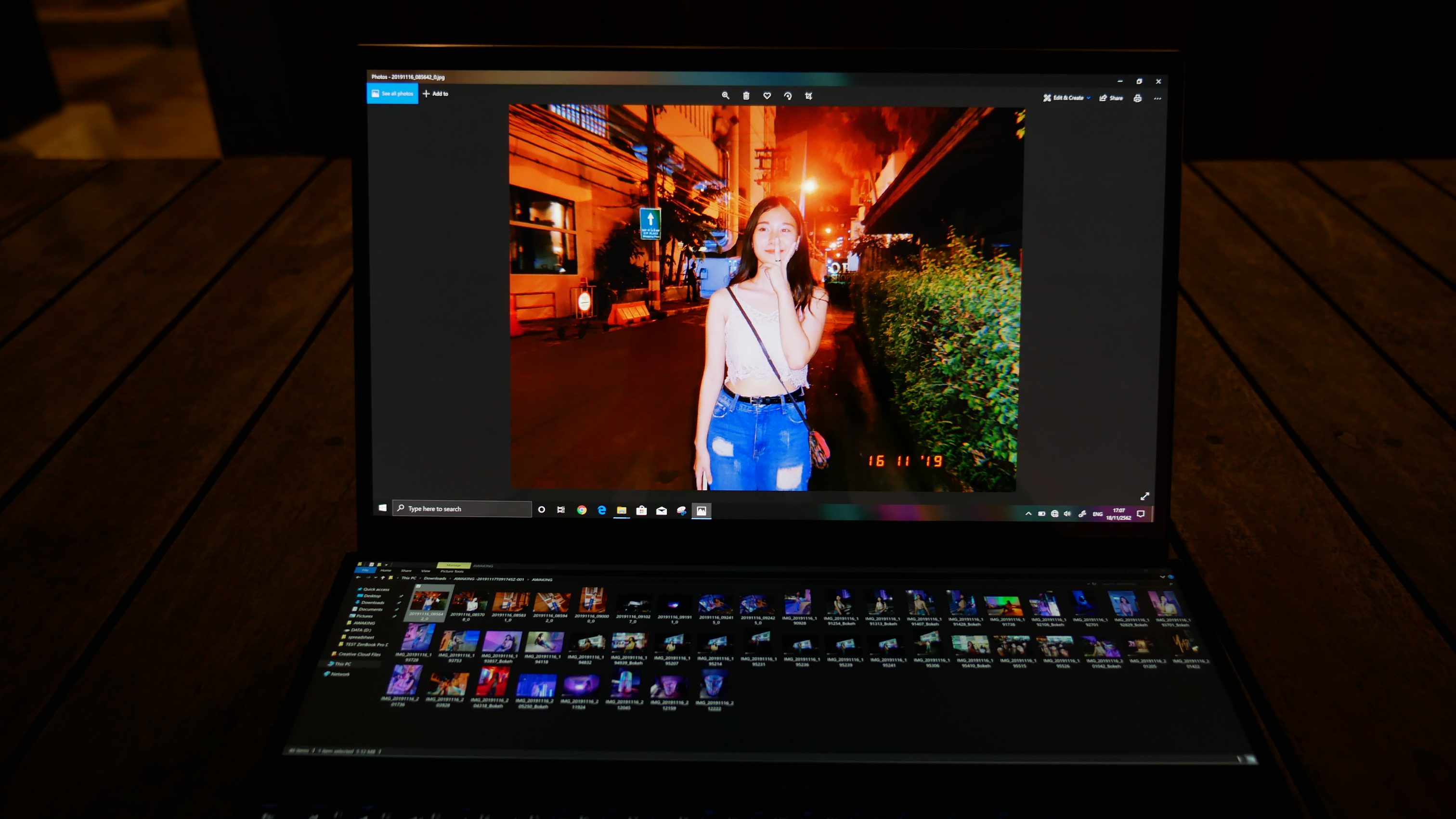
หลัก ๆ จะเป็นจอที่ใช้เอาไว้สั่งงานหรือกดฟังก์ชั่นต่าง ๆ และใช้หน้าจอบนเป็นหน้าจอสำหรับ Preview เหมาะกับการใช้งานทุกสายงาน ไม่ว่าจะเป็น Programmer ก็สามารถใช้หน้าจอไว้เขียนโค้ด เปิดเป็นหน้าจอยาว ๆ มาถึงจอล่างกันไปเลย
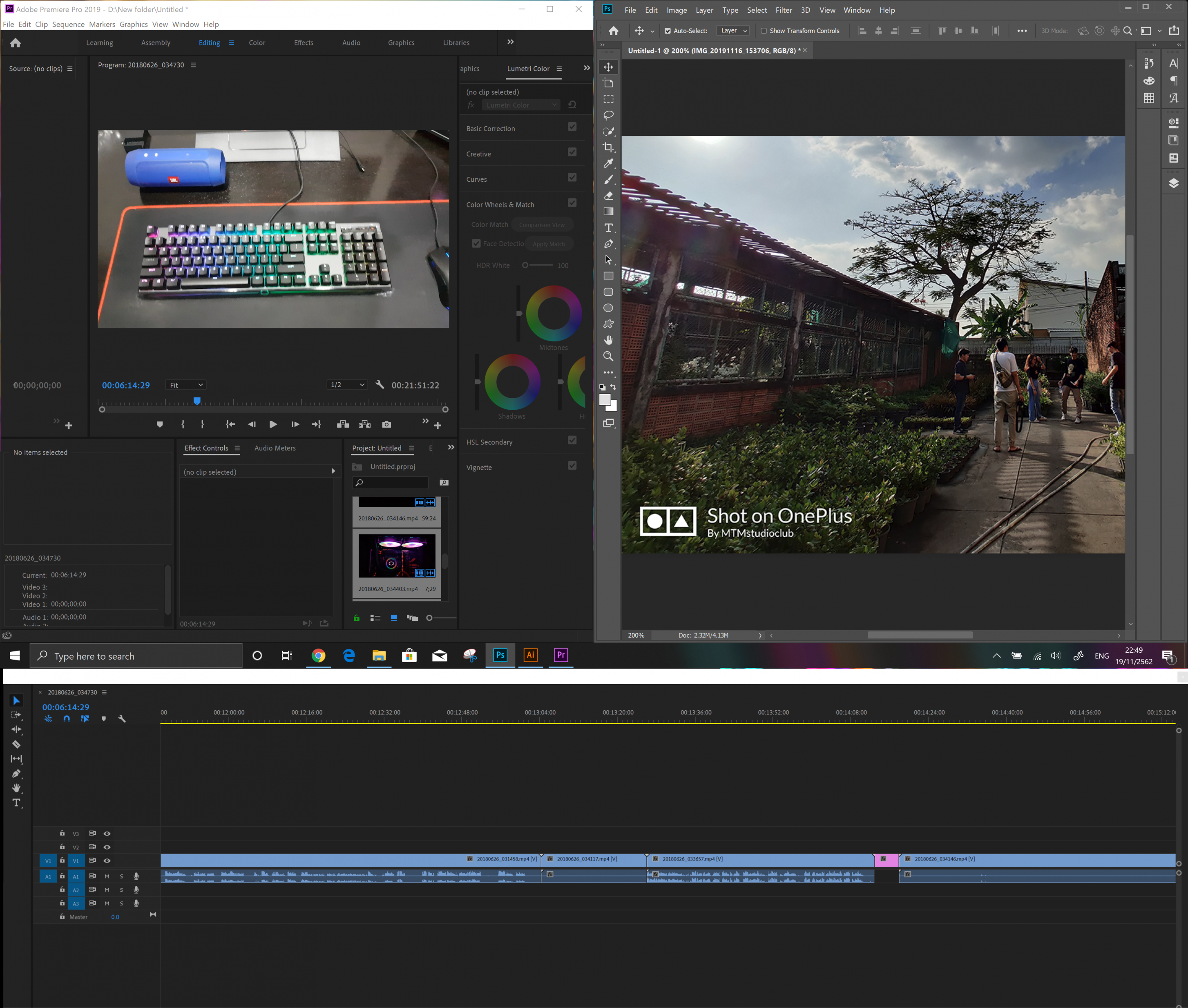
Photographer ก็ใช้จอบนสำหรับพรีวิวภาพสีตรง ๆ กันไปเลย และจอล่างใช่สำหรับควบคุมการปรับแต่งภาพ Video editor ก็ใช้จอด้านบนพรีวิวคลิป จอล่างก็เปิดเป็น Timeline ยาว ๆ ไปเลยจ้า สามารถใช้ได้กับ Adobe CC 2019 ได้ดีมาก ๆ เพราะเขาทำมารองรับเลย

แถมใช้นิ้วลากวาง Footage บน Timeline ได้เลย Music artist ใช้จอบนเป็น Timeline และใช้จอล่างเป็น Tuner เสียงเอา ส่วน Game streamer ก็แบ่งไปเลย 5 หน้าจอเต็ม ๆ จอล่างเอาไว้ monitor ช่อง Chat กับมุมกล้อง ส่วนจอบนก็เล่นเกมเต็มที่ไปเลย สังเกตุในรูปเปิดหลายโปรแกรมหนัก ๆ ก็ไม่หวัน หน้าต่างนึง Preview รูป อีกหน้าต่างก็ Preview Clip ไปข้างล่างก็ตัดต่อหน้า TimeLine ไป
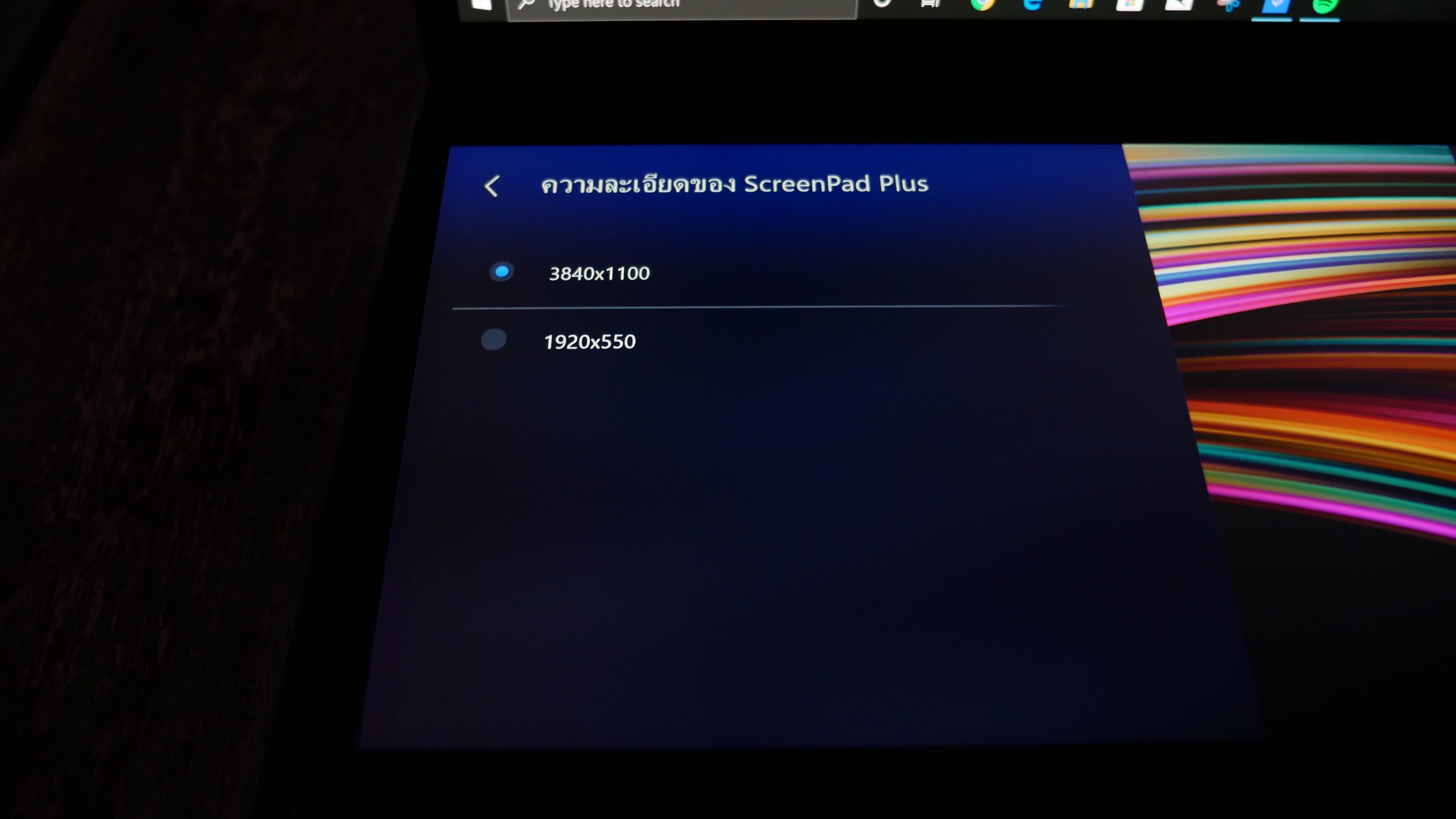
จอที่ให้มาไม่ใช่หมู ๆ นะครับ เป็นจอความละเอียดสูง 4K เลยทีเดียวเชียว แถมสว่างมาก ๆ ด้วย
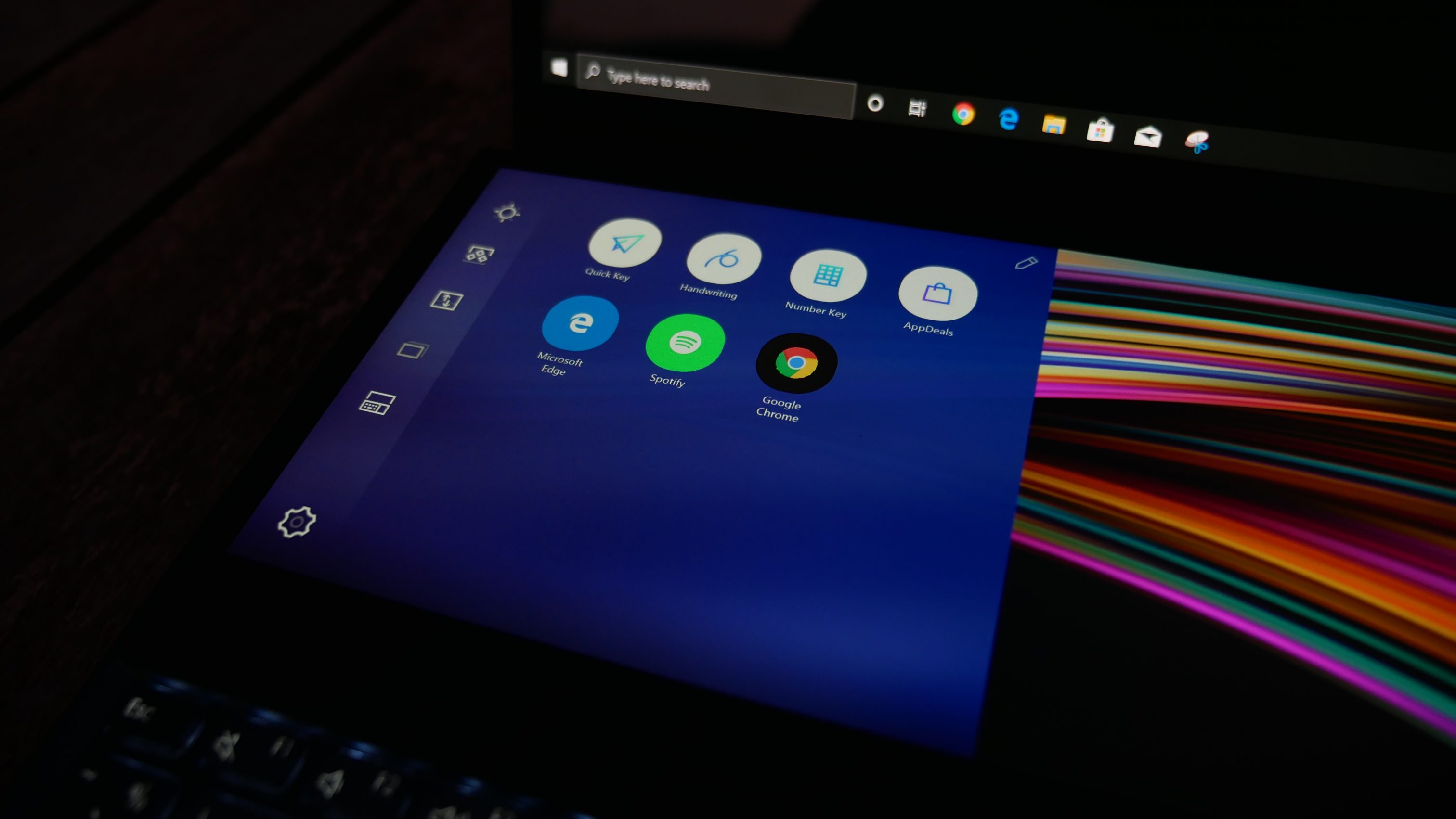
อันนี้จะเป็นฟังก์ชั่นต่าง ๆ ที่เจ้า ScresnPad+ สามารถทำได้นอกเหนือจากการแบ่งหน้าจอปกติ
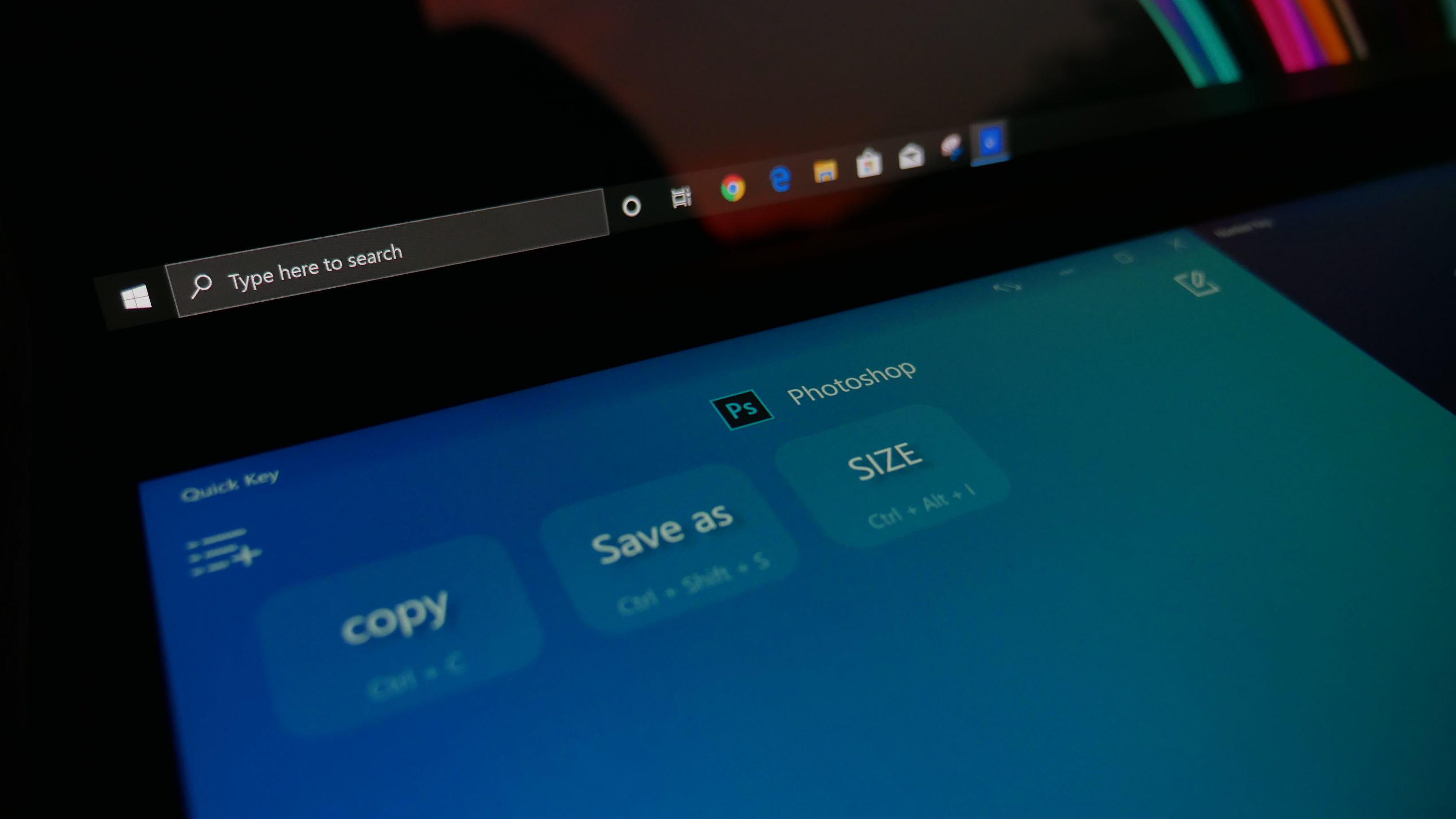
จอล่างสามารถ Custom Quick Key ไว้สำหรับใช้งานคู่กับโปรแกรมต่าง ๆ ได้ด้วย โดยเราสามารถกำหนดทุกอย่างได้ละเอียดเลยว่าปุ่มนี้จะให้แทนปุ่มอะไรบ้าง เรียกได้ว่าเสียเวลากำหนด Quick Key ทีเดียวใช้งานได้ยาว ๆ และสามารถใช้ได้กับทุกโปรแกรม

ในส่วนของกล้องหน้า ก็มี IR Camera ที่ทำให้เราสามารถปลดล็อกตัวเครื่องด้วย Windows Hello ได้แม่นยำมากยิ่งขึ้น และสามารถปลดล็อกตัวเครื่องได้แม้อยู่ในที่มืด
– ประสิทธิภาพ –
Zenbook Pro Duo ที่ผมได้มาจะเป็น Model Intel Gen9 Core i7-9750H + NVIDIA GeForce RTX 2060 6GB + RAM DDR4 2666 MHz 32GB + Storage PCIe x4 SSD 1TB โดยสนนราคาอยู่ที่ 89,990 บาท ประสิทธิภาพโดยรวมถือว่าเหลือเฟือมาก ๆ ในการใช้งาน เหมาะกับการใช้ทำงานจริงจังที่ต้องใช้ขุมพลังสุดโหด จนไปถึงขั้นเล่นเกมอย่างเกม PUBG ก็สามารถเอาอยู่ได้สบาย สามารถปรับกราฟิกสุดแบบ Ultra แถมยังเล่นได้ลื่น ๆ สบาย ๆ อีกด้วย ก็หายห่วงได้เลยสำหรับโน๊ตบุ๊คระดับนี้ทำใช้ทำงานหนักขนาดไหนก็เอาอยู่
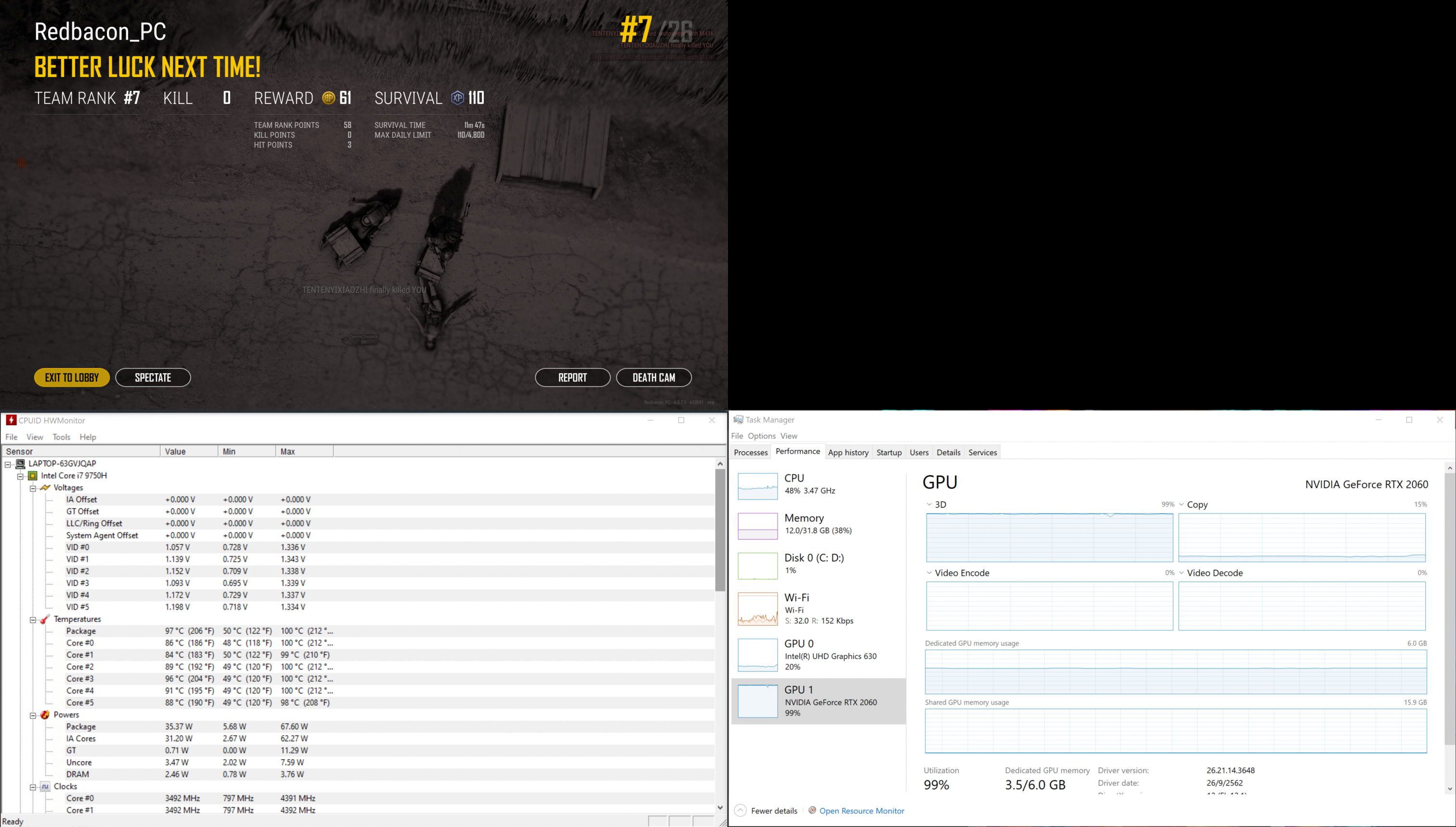
ส่วนในเรื่องของการระบายความร้อน ในขณะใช้งานหนัก ๆ ก็ถือว่าทำได้ไม่เลว สำหรับโน๊ตบุ๊คที่ออกแบบมาเพื่อการทำงานแล้วมีความบางแบบนี้ สามารถควบคุมอุณหภูมิอยู่ที่ไม่เกิน 100 องศา โดยจากการทดสอบอาจจะดูสูง แต่ก็ต้องบอกเลยว่ามันเป็นปกติ และไม่มีปัญหาในการใช้งานแต่อย่างใด
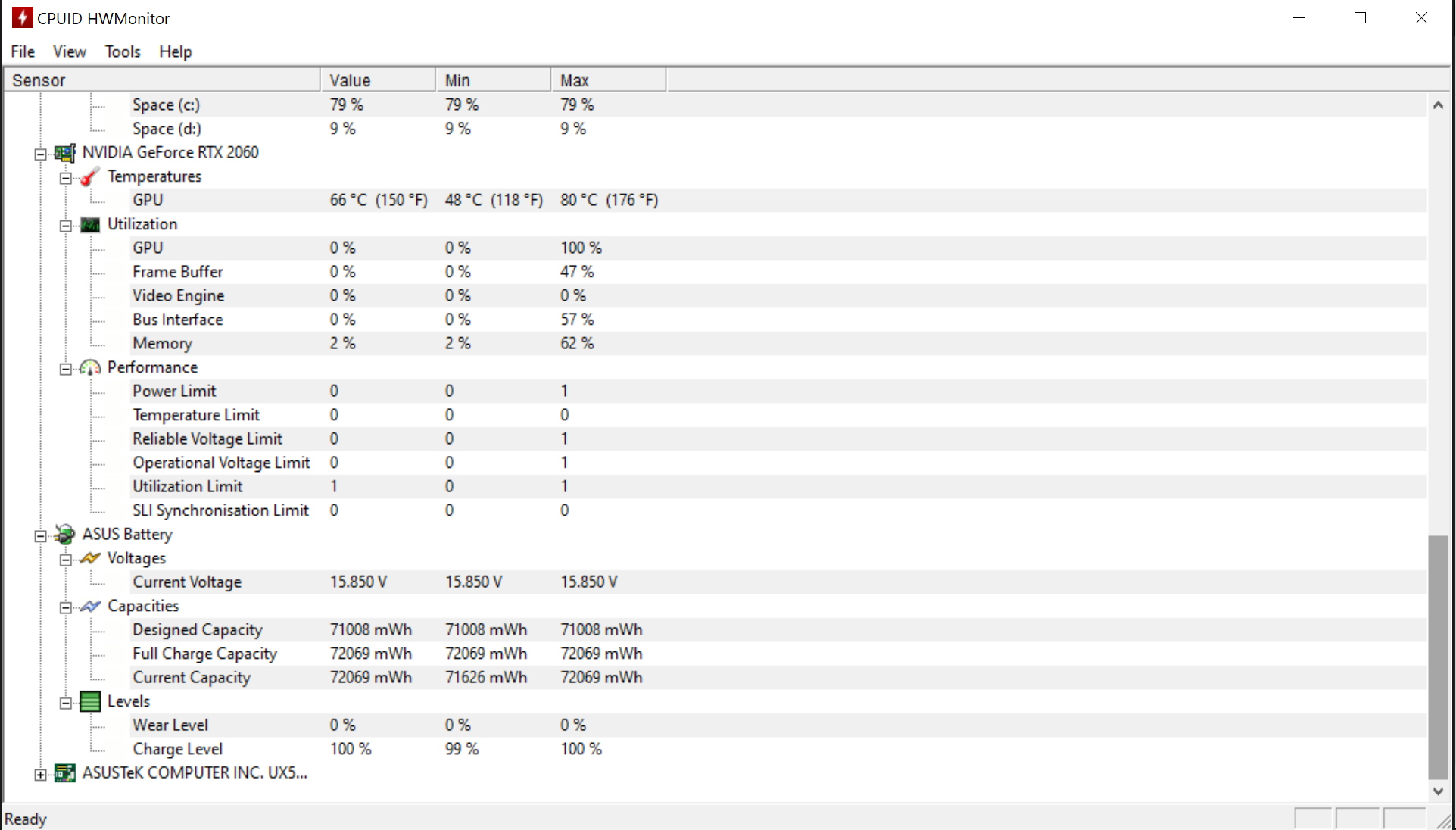
ส่วนของการ์ดจอก็อยู่เพียง 80 องศา เท่านั้นเอง
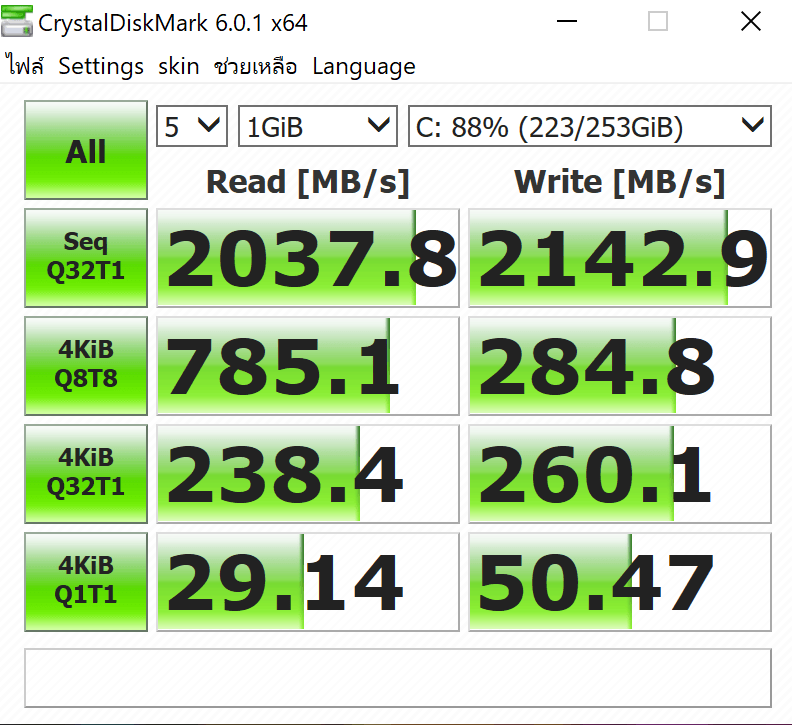
SSD ที่ให้มาในโมเดล 1TB ก็เป็นแบบ Pcie M.2 แรงไม่ใช่เล่นเลยนะ เขียน/อ่าน อยู่ที่ 2,000+ MB/s ในการใช้งานจริงทำให้เวลาเปิดโปรแกรมอะไรก็รวดเร็วมาก ๆ เปิดเครื่องก็ใช้เวลาเพียง 5-10 วินาทีเท่านั้น เขียนอ่านไฟล์ไวมาก ๆ จะย้ายไฟล์ในเครื่องก็ใช้เวลาเพียงพริบตา
– สรุป –

หลังจากที่ผมได้ใช้งานเจ้า Zenbook Pro Duo โมเดล Core i7 / SSD 1TB ถือเป็น Notebook ที่เหมาะกับคนที่ชื่นชอบการใช้งานแบบ Multitasking มากเพราะสามารถแบ่งหน้าจอได้มากมายสูงสุดถึง 5 หน้าต่าง และเหมาะกับคนที่อยากได้ Notebook ไว้ใช้ทำงานจริงจังสำหรับผลิตผลงานต่าง ๆ ที่มีคุณภาพจากการ Creative ของตนเอง มีฟังก์ชั่นในการใช้งานที่ตอบโจทย์ในการสร้างสรรค์ผลงานใหม่ ๆ มากมาย แถมมีพลังเหลือเฟือในการรับงานอันหนักหน่วง ใช้งานได้ไร้รอยต่อด้วยหน้าจอสัมผัส และปากกา Stylus ที่รองรับการใช้งานทั้งสองหน้าจอเลย เหมาะสำหรับคนที่ใช้ทำงานเป็นหลัก และต้องการคอมพิวเตอร์ที่สามารถเคลื่อนย้ายได้ แต่ไม่ได้ใช้พกพาบ่อยนัก เพราะค่อนข้างพกพาลำบากด้วยขนาดจอขนาด 15.6 นิ้ว และน้ำหนักอยู่ที่ 2.5 Kg. ถ้าคนที่ต้องการใช้พกพาผมแนะนำเป็นตัว Zenbook Duo ที่มีขนาดอยู่ที่ 13 นิ้วจะเหมาะสมกว่า ถ้าใครที่ต้องการซื้อใช้ไปทำงานอยู่แล้ว และมีงบประมาณอยู่พอสมควร เจ้า Zenbook Pro Duo ก็ถือเป็นตัวเลือกที่น่าสนใจไม่น้อย เพราะสามารถเอาไป Creative ผลงานออกมาได้อีกมากมาย เผลอ ๆ เอาไว้ใช้รับงานแปปเดียวก็คืนทุนสบาย ๆ ส่วนคนที่ต้องการใช้งาน Multitasking แบบนี้แต่ไม่ได้ใช้งานหนักมากนัก อยากได้การพกพาที่สะดวก ๆ ก็ยังมี Zenbook Duo ตัวน้องเล็กจอ 13 นิ้ว เป็นอีกหนึ่งตัวเลือกที่ดี ในราคาที่คุ้มค่ากว่า แต่ Zenbook Duo ก็จะไม่เหมาะกับการใช้งานหนักหน่วงเหมือนกับรุ่น Pro แถมหน้าจอสัมผัสก็ใช้ได้แค่จอล่างเท่านั้น ถ้าให้สรุปง่าย ๆ เจ้า Zenbook Pro Duo เป็น Notebook ที่เหมาะสำหรับการทำงานที่สุดแล้วในปีนี้ สิ่งที่ได้คุ้มเม็ดเงินที่จ่ายไปอย่างแน่นอน
จุดเด่น
- หน้าจอใหญ่ 15.6 นิ้ว ใช้พาเนล OLED ความละเอียดสูง 4K สีตรง รองรับขอบเขตสีกว้าง
- มีหน้าจอที่สอง ScreenPad+ ที่ช่วยให้ทำงานแบบ Multitasking ได้ดีมาก สามารถใช้สำหรับควบคุมการทำงานต่าง ๆ และแสดงผลข้อมูลได้ได้มากกว่าที่เคย แถมให้ความละเอียดมาสูงถึง 4K
- ให้สเปคมาจัดเต็ม เหลือเฟือในการทำงาน ทั้ง Intel Core i7-9750H อันทรงพลัง + NVIDIA GeForce RTX 2060 6GB ที่ไม่ว่าจะเรนเดอร์งาน หรือเล่นเกมก็เอาอยู่ แถมยังสามารถใส่ Ram ได้สูงสุดถึง 32GB และ SSD แบบ Nvme M.2 เลือกได้ถึงขนาด 1TB จากโรงงาน มีความเร็วการอ่านเขียนสูงถึง 2,000 MB/s เลยทีเดียว
- ลำโพงคู่ที่จูนเสียงโดย Harman Kardon ให้มิติเสียงที่ดี
- รองรับการใช้งานปากกา Stylus แถมมาให้ในกล่องเลยไม่ต้องซื้อแยก
- ดีไซน์บานพับแบบ ErgoLift ที่เวลาเปิดเครื่องแล้วตัวเครื่องจะยกระดับขึ้น ช่วยในการระบายความร้อน และช่วยให้ไม่ปวดข้อมือในการพิมพ์ แถมยังยกระดับหน้าจอขึ้นทำให้อยู่ในระดับสายตาไม่ปวดต้นคอ
- แถมที่รองข้อมือมาให้ในกล่อง
- แถมแผ่นปรับระดับตัวเครื่องไว้ติดหลังเครื่องมาให้ในกล่อง
- มีพอร์ท Thunderbolt™ 3 USB-C™ มาให้ได้ใช้งานกันด้วย
- ระบบระบายความร้อนดี แม้ตัวเครื่องจะบาง สเปคโหดมาก ๆ แต่ยังสามารถระบายความร้อนได้ดี
- มีกล้อง IR Camera ช่วยในการใช้งานร่วมกับ Windows Hello ได้มีประสิทธิภาพดีมากขึ้น อยู่ในที่มืดก็ปลดล็อกได้
- รองรับ Wifi 6 (802.11ax)
ข้อพิจารณา
- ตัวเครื่องมีขนาดใหญ่ และน้ำหนักพอควร
- TouchPad มีขนาดเล็กไปใช้งานลำบาก
- ราคาค่อนข้างสูง เพราะอัดนวัตกรรมมาแน่นมาก
- Adapter 150W มีขนาดค่อนข้างใหญ่